Без заголовка
08-01-2014 22:14
к комментариям - к полной версии
- понравилось!
Это цитата сообщения Шадрина_Галина Оригинальное сообщение
Как легко и быстро сделать свой, оригинальный разделитель в программе ЭДИТОР
вверх^
к полной версии
понравилось!
в evernote
Это цитата сообщения Шадрина_Галина Оригинальное сообщение
Как легко и быстро сделать свой, оригинальный разделитель в программе ЭДИТОР
 [670x129] [670x129]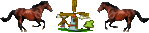 [588x128] [588x128]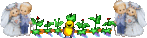 [461x119] [461x119]Заходим на сайт ЭДИТОР, и СОЗДАЕМ НОВЫЙ РИСУНОК. 1. Для этого жмем на кнопку Create Canvas. 2. Затем ставим размеры рисунка. Так как я хочу создать разделитель, и делаю его по ширине блога, то размер рисунка выбираю 600*150. Если он фактически выйдет меньше, то его всегда можно потом обрезать. 3. Теперь жмем кнопку выбора цвета фона (напротив Fill: ), и выбираем Trancparent (прозрачный) . Если вы хотите создать разделитель на фоне, то выбирайте другой цвет. И последнее Жмем кнопку Create Canvas Рядом с выбором размеров), что б наш рисунок открылся.  [477x255] [477x255]Наш рисунок открылся. Для того что б было понятнее, показываю на уже переведенном сайте. 1. Выбираем вкладку РЕДАКТИРОВАНИЯ РИСУНКА (мастера). То есть жмем на нее. 2, Жмем на кнопку с сердечком - ВЫБОР РИСУНКА. Нажав на нее - слева откроется дополнительная панелька. 3. Жмем на ней кнопку ОБЗОР, и выбираем из своей папочки заготовленные для разделителя картинки. Сначала грузим первую деталь.Так как завтра зима, то делаем зимний разделитель из хвойных веточек. Кто не знает где их взять, можете посмотреть и выбрать у меня в альбомах на яндекс фото ВОТ ЗДЕСЬ. Хотя разделитель вы можете делать из чего угодно.  [680x405] [680x405]Рисунок загрузился. Теперь редактируем свою веточку. 1. Уменьшаем или увеличиваем. И мышкой тащим на место. 2. Выбираем прозрачность рисунка. Сейчас я ее не ставлю, так как эта веточка будет основной деталью. 3. устанавливаем наклон. И если все устроило ЖМЕМ КНОПКУ ПРИМЕНИТЬ,  [699x377] [699x377]Поскольку для симметрии, для другой стороны разделителя, я буду загружать эту же веточку хвои , то она встанет так же как и первая, что будет очень некрасиво. Смотрите сами.  [680x259] [680x259]Поэтому первую веточку (еще до загрузки второй),я разверну, что б она стояла так же, но с другой стороны. Для этого идем на первую вкладку ОСНОВЫ, и жмем на кнопочку со стрелочками. И редактируем нашу картинку. То есть веточку я разворачиваю ГОРИЗОНТАЛЬНО. Можете понажимать и другие кнопочки, посмотрите что получится. Свои действия вы всегда можете отменить.  [678x347] [678x347]А теперь спокойно загружайте вторую веточку, и ставьте ее рядом с первой, или на каком то расстоянии. Смотря что вы задумали поставить в серединку. Делаем все так же 1. Выбираем вкладку РЕДАКТИРОВАНИЯ РИСУНКА (мастера). То есть жмем на нее. 2, Жмем на кнопку с сердечком - ВЫБОР РИСУНКА. Нажав на нее - слева откроется дополнительная панелька. 3. Жмем на ней кнопку ОБЗОР, и выбираем снова такую же веточку. Ставим ее поближе к первой веточке, как видите они теперь симметричны. Не забываем нажать кнопочку ПРИМЕНИТЬ.  [679x379] [679x379]Но меня не устроило, что ветки веточек смотрят вниз, поэтому я вновь иду на первую вкладку ОСНОВЫ, и жму на кнопочку со стрелочками. И редактирую нашу картинку. То есть веточку я разворачиваю ВЕРТИКАЛЬНО.  [678x231] [678x231]Ну и в серединку вставляю красивую анимашку. Вновь нажав вкладку мастера, и на кнопку с сердечком.И вставляю снеговичка. Редактирую, жму применить, и сохраняю свой разделитель в комп. Просто встав мышкой на разделитель, нажав правую кнопку мыши и выбрав СОХРАНИТЬ КАК. Вот и все. Получили СВОЙ, РАЗДЕЛИТЕЛЬ, который придумали сами. Вот что у нас получилось.  [430x130] [430x130]Если у вас осталось много свободного места от вашего разделителя, то обрежьте его сразу по картинке. Нажав на вкладку ОСНОВНОЕ, и затем на кнопочку НОЖНИЦЫ. ЧАСТЬ 2. РАЗДЕЛИТЕЛЬ МОЖНО СОБРАТЬ из любого клипарта или анимашек. Делаем, практически, все так же, только побольше деталей, и не надо картинку разворачивать. Заходим на сайт ЭДИТОР, и так же СОЗДАЕМ НОВЫЙ РИСУНОК. 1. Для этого жмем на кнопку Create Canvas. 2. Затем ставим размеры рисунка. Так как я хочу создать разделитель, и делаю его по ширине блога, то размер рисунка выбираю 600*150. Если он фактически выйдет меньше, то его всегда можно потом обрезать. 3. Теперь жмем кнопку выбора цвета фона (напротив Fill: ), и выбираем Trancparent (прозрачный) . Если вы хотите создать разделитель на фоне, то выбирайте другой цвет. И последнее Жмем кнопку Create Canvas Рядом с выбором размеров), что б наш рисунок открылся.  [477x255] [477x255]Когда рисунок откроется, начинаем просто собирать разделитель. Беру (для примера) снеговичков, ставлю их в серединку, а по бокам загружаю снегурочку. Вот что у меня получилось  [410x119] [410x119]ЧАСТЬ 3. ДЕЛАЕМ РАЗДЕЛИТЕЛЬ ИЗ УЖЕ ГОТОВОЙ ЗАГОТОВКИ. Заходим на сайт ЭДИТОР. и загружаем картинку. Если вы грузите картинку со своего компа, то сразу жмите кнопку ОБЗОР, и выбирайте свою картинку . Жмите ЗАГРУЗИТЬ. 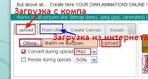 [458x244] [458x244]Если берете из интернета, то жмем кнопку адреса картинки.  [412x204] [412x204]И гружу хвойный разделитель, без всяких украшений.  [679x338] [679x338]А дальше все так же 1. Выбираем вкладку РЕДАКТИРОВАНИЯ РИСУНКА (мастера). То есть жмем на нее. 2, Жмем на кнопку с сердечком - ВЫБОР РИСУНКА. Нажав на нее - слева откроется дополнительная панелька. 3. Жмем на ней кнопку ОБЗОР, и выбираем любой клипарт или анимашку. Не забываем нажать кнопочку ПРИМЕНИТЬ, после того, как подгоните картинку по размеру, и поставите на место в разделителе. Клипарт можно добавлять без ограничения, на сколько хватит вашей фантазии. Вот на этот разделитель я навешала очень много, и все сохранилось прекрасно. 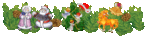 [500x122] [500x122]Как видите нет ничего сложного, все зависит от вашей фантазии. Успехов в вашем творчестве.  [670x129] [670x129] |
Серия сообщений "Уроки для блогов":
Часть 1 - Как скопировать текст с сайта, который защищен от копирования.
Часть 2 - Как быстро обрезать или уменьшить анимированныю картинку
...
Часть 10 - Украшаем праздничные надписи и фотографии анимированными картинками, - без фотошопа легко и быстро!
Часть 11 - Как убрать белую стрелочку с превью альбомов на Яндекс-фото
Часть 12 - Как легко и быстро сделать свой, оригинальный разделитель в программе ЭДИТОР
Часть 13 - Как избавится от однотонного фона вокруг анимашки прямо в презентации
Серия сообщений "Фотошоп онлайн/ЭДИТОР":
Часть 1 - Убираем ненужные объекты на фотографиях.
Часть 2 - Как сделать коллаж с фотографией в рамке ОКНО, в Эдиторе Pixlr.com
...
Часть 4 - Учимся делать свои, авторские надписи с цифрами в Editorе
Часть 5 - Как красиво надписать ленточку с поздравлением, не владея фотошом.
Часть 6 - Как легко и быстро сделать свой, оригинальный разделитель в программе ЭДИТОР
Часть 7 - Как легко и быстро анимировать любую картинку в фотошопе онлайн -editor.
Вы сейчас не можете прокомментировать это сообщение.
Дневник Без заголовка | Lilac_Smoke - Дневник Lilac_Smoke |
Лента друзей Lilac_Smoke
/ Полная версия
Добавить в друзья
Страницы:
раньше»